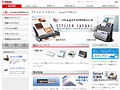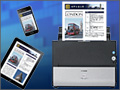両面ADFとWi-Fiでモバイルスキャナがもっと自由に!――「imageFORMULA DR-P208」&「WU10」徹底攻略:タブレットやスマホから、いつでもどこでも無線スキャンが可能(4/4 ページ)
スキャン速度と画質、ファイルサイズをチェック
DR-P208の公称スキャン速度(A4縦・片面・200dpi設定時)は、USB接続時がカラー/グレーとも8枚/分、WU10を利用した「アクセスポイントモード」(A4縦・片面・150dpi設定時)での無線LAN接続時がカラー/グレーとも7枚/分とされている。スティック型ボディながら、1枚ずつの手差し給紙ではなく、最大10枚給紙できる1パス両面対応のADFを備えているため、これだけのパフォーマンスを確保している点に注目だ。
さて実際のスキャン速度や画質、ファイルサイズについても一通りチェックしておこう。テスト環境は下表にまとめた。
| スキャンテストの環境 | |
|---|---|
| スキャン原稿 | カラー原稿10枚(表裏で20ページ/独自データ) |
| 用紙サイズの設定 | 自動検知(「画像の傾きを自動で補正する」「文字の向きに合わせて画像を回転する」はいずれも適用) |
| ファイル保存形式の設定 | |
| ファイル保存場所の設定 | ローカルのストレージ内(PCではHDD、iPadではSSD) |
| USB接続でテストしたPC | Core i7-620LM(2.0GHz)、6Gバイトメモリ、5400rpm HDD、32ビット版Windows 7 Professional(SP1) |
| 無線接続でテストしたタブレット | iPad(第3世代) |
PCにDR-P208をUSBで接続し、A4両面カラーの原稿10枚(表裏で20ページ)をスキャンしたときの所要時間は以下の通りだ。ここでの所要時間とは、スキャンボタンを押してから、すべての原稿がスキャンされ、あらかじめ指定しておいた場所にPDFファイルで保存が完了するまでの総読み取り時間を指す。
つまり、スキャン後にファイルがストレージに保存され、実際に利用可能になるまでの所要時間なので、接続するPCやスマートデバイスによって転送時間が変わり、メーカーの公称値よりも時間が長くなっている。テスト結果の考察では、1枚あたりのスキャン速度についても触れているので、表とともに確認していただきたい。
| 10枚両面スキャン速度の比較(PCとUSB接続した場合) | |||
|---|---|---|---|
| 設定 | 150dpi | 300dpi | 備考 |
| カラー | 1分18秒 | 1分59秒 | 左記は「読み取り速度」+「ファイル転送速度」の合計時間 |
| グレー | 1分14秒 | 1分16秒 | |
| 白黒 | 1分08秒 | 1分11秒 | |
結果を見る限り、150dpiではカラー/グレー/白黒にそれほど大きな差はなく、300dpiではやや差が目立つ。とはいえ、300dpiでも10枚20面のスキャンを完了するまでの最長所要時間は1分59秒と、2分を切る短時間で済んだ。
細かくチェックすると、150dpiのカラー/グレー/白黒設定、300dpiのグレー/白黒設定の所要時間は1分08秒〜1分18秒だった。スキャン後のファイル転送に15秒前後かかるので、それを差し引けば1枚あたりの所要時間は5秒台前半〜6秒台前半と速い。これは8枚/分という200dpi設定の公称値を上回り、満足できるスピードだ。
カラースキャン300dpi設定での所要時間は1分59秒だった。読み取り後の転送に20秒ほどかかるので、それを差し引けば1枚あたりの所要時間は約10秒となり、公称値の6枚/分(カラー300dpi設定時)とほぼ同じ良好な結果だ。
競合となる他社のスティック型スキャナは、1枚ごとに原稿を取り替えなくてはいけないうえ、裏表の両面同時スキャンに対応しない場合も多いので、トータルの手間を考慮すると、DR-P208は圧倒的に優位ということになる。
では、スマートデバイスからのスキャン時はどうだろうか。今回はiPadの第3世代モデルを使用してテストを行った。第3世代iPadとWU10を無線で接続し、PCを介さずに、A4両面カラーの原稿10枚(表裏で20ページ)をスキャン、ファイル保存までの所要時間を計測した。テスト結果は以下の通りだ。
| 10枚両面スキャン速度の比較(第3世代iPadとWU10で無線接続した場合) | |||
|---|---|---|---|
| 設定 | 150dpi | 300dpi | 備考 |
| カラー | 2分46秒 | 7分18秒 | 左記は「読み取り速度」+「ファイル転送速度」の合計時間 |
| グレー | 1分09秒 | 2分56秒 | |
カラー原稿10枚(20面)を一気にスキャンしたため、データ量の多いカラー300dpiではそこそこの時間がかかるものの、グレー150dpiではむしろPC直結時よりも速く読み取れるなど、無線転送であることを感じさせないスピードが出た。
グレー150dpi設定での所要時間は1分09秒と高速だ。読み取り後の転送に15秒前後かかるので、それを差し引けば1枚あたりの所要時間は約5秒台前半となる。グレー150dpi設定での公称値7枚/分を上回る好結果が得られた。モバイルスキャナでは十分に合格点を付けられるスピードだろう。
そもそも大量の原稿を連続して高解像度で読み取るといった使い方がメインならば、DR-C125など据え置き機を選ぶべきだ。
画質とファイルサイズについては、PC直結、WU10経由などスキャンの方法は違えど、同じ設定値で読み取っている限りでは、極端な差は見られない。解像度が高くなればファイルサイズは増えて画質がよくなり、また白黒になるとファイルサイズが小さくなるという、ごく一般的な傾向だ。
なお、カラーとグレーとではファイルサイズはほとんど変わらないので、ファイルサイズを落とすためにカラー原稿を無理にグレーでスキャンする必要はなさそうだ。原稿がモノクロで、カラーではなくグレーにしておいたほうが見た目がすっきりする、という場合に限定して、グレーモードを使うのがよい。
解像度の設定は、スキャンしたデータを表示するデバイスや用途によって変更すべきだが、スマートデバイスに増えつつある高画素密度ディスプレイでの表示や、一般的な文書の電子化で再編集や印刷まで考慮しても、300dpiの設定で満足できるだろう。
| スキャンしたファイルサイズの比較 | |||
|---|---|---|---|
| 設定 | 150dpi | 300dpi | 600dpi |
| カラー | 9,120Kバイト | 35,671Kバイト | 136,671Kバイト |
| グレー | 8,558Kバイト | 35,984Kバイト | 128,481Kバイト |
| 白黒 | 2,116Kバイト | 8,491Kバイト | 26,052Kバイト |
可搬性と実用性を両立したドキュメントスキャナ
ここまで見てきたように、DR-P208はコンパクト型ドキュメントスキャナとは思えないほどの機能の充実ぶりに加えて、スマートデバイスからの直接読み取り、さらにWi-Fiユニットと組み合わせての無線読み取りと、据え置き設置型のドキュメントスキャナにもできない多彩な機能を兼ね備えている。
モバイルスキャナに求められる「可搬性の高さ」と「スペック面での妥協の少なさ」、いずれも十分に合格点に達しており、これまでの「小型軽量だが性能が物足りない」といったスティック型スキャナの弱点を克服していることが大きなアドバンテージとなる。
さまざまな環境に適応できることで、あらゆる状況でシームレスに使えるDR-P208は、ビジネスマンの働き方の変化を全方位的にサポートし、さらにはプライベートな利用までもカバーできる心強い味方だ。普段使っているドキュメントスキャナに加えてサブのスキャナとしての導入はもちろん、初めての手軽に使えるドキュメントスキャナとしても、魅力的な1台としておすすめしたい。
関連記事
 すぐそこにある働き方の未来:ワーク・シフト! スマートデバイス&モバイルスキャナで「自由民」へ
すぐそこにある働き方の未来:ワーク・シフト! スマートデバイス&モバイルスキャナで「自由民」へ
未来を予測し、精神的な幸福と経済的な豊かさを兼ね備えた働き方へとシフトしていくためには、いまの働き方を変えていく必要があると主張する書籍「ワーク・シフト」。本書に登場する「連続スペシャリスト」や「仲間とのイノベーション」「ワークライフバランス」といったキーワードに密接に関わるのが、働き方の変容の代表例であるスマートデバイスだ。スマートデバイスをさらに生かすモバイルスキャナ「imageFORMULA DR-P208」とWi-Fiユニット「WU10」がもたらす新しいワークスタイルを検証する。 モバイルの達人・神尾寿が提案:“クラウド流ドキュメント管理”のすすめ――キヤノン「imageFORMULA DR-C125」とともに
モバイルの達人・神尾寿が提案:“クラウド流ドキュメント管理”のすすめ――キヤノン「imageFORMULA DR-C125」とともに
膨大な紙資料をデジタルデータ化して整理するため、仕事、家庭を問わず、ドキュメントスキャナの導入が増えている。さらに最近ではクラウドサービスが普及し、かつて紙だった情報を自室のPCでも、リビングで使うタブレット端末でも、そして常に携帯しているスマートフォンでも手軽に扱えるようになった。ITジャーナリストでモバイルの達人でもある神尾寿氏は、こうしたドキュメントスキャナとクラウドサービスの連携による、徹底したペーパーレス化を提案する。 開発者インタビュー:これからは“片付けずにスキャン”を普及したい!――キヤノン「imageFORMULA DR-C125」開発秘話
開発者インタビュー:これからは“片付けずにスキャン”を普及したい!――キヤノン「imageFORMULA DR-C125」開発秘話
キヤノンから、省スペースでスタイリッシュなドキュメントスキャナ「imageFORMULA DR-C125」が登場した。ボディデザイン、原稿の搬送機構、ソフトウェアと新しいこと尽しの新モデルだ。この独特なスキャナがどのように生まれたのか、キヤノン電子の開発者に話を聞いた。 カラー毎分25枚+ダブらんスキャン+新デザイン:これはドキュメントスキャナの“省スペース革命”だ!――キヤノン「imageFORMULA DR-C125」徹底検証
カラー毎分25枚+ダブらんスキャン+新デザイン:これはドキュメントスキャナの“省スペース革命”だ!――キヤノン「imageFORMULA DR-C125」徹底検証
机上でコンパクトに設置できる小型のドキュメントスキャナが受けているが、実際に使う場合は、周囲を片付けて、排紙トレイをグイッと手前に伸ばして……と、意外に手間がかかり、文書の電子化がそのうち面倒になってしまうことも少なくない。すべてのドキュメントスキャナが持つこの課題に対して、キヤノンが1つの回答を出してきた。その驚くべき内容とは? 林信行おすすめの“Mac/iPad/iPhoneペーパレス化”計画:日常に新しい空気を読み込もう――ドキュメントスキャナの「DR-150」でね
林信行おすすめの“Mac/iPad/iPhoneペーパレス化”計画:日常に新しい空気を読み込もう――ドキュメントスキャナの「DR-150」でね
iPadやiPhoneを持っているMacユーザーなら、積極的にペーパーレス化を進めている人も多いだろうが、まだまだ紙で存在する情報は膨大だ。今後も紙で提供される情報はなくならないと思われるが、それなら何をすればもっと情報を効率よく扱えるのか。その答えの1つとしてITジャーナリストの林信行氏が提案するのが、小型軽量の個人用ドキュメントスキャナだ。
関連リンク
Copyright © ITmedia, Inc. All Rights Reserved.
提供:キヤノン電子株式会社/キヤノンマーケティングジャパン株式会社
アイティメディア営業企画/制作:ITmedia PC USER 編集部/掲載内容有効期限:2012年12月25日